如何使用 Hybrid Backup Sync 将 Boxafe 备份数据同步到其他 NAS?
最后修订日期:
2025-01-06
适用产品
Boxafe 2.0 或更高版本
场景
可以使用 Hybrid Backup Sync (HBS) 将 Boxafe 数据从一台 NAS 同步到另一台 NAS。您可能需要执行此操作来创建冗余备份,或实现从第二台 NAS 访问备份。
提示
可以使用 'rsync' 命令手动将备份数据从一台 NAS 复制到另一台 NAS。有关详细信息,请参见如何将 Boxafe 备份数据复制到其他 NAS?
使用 Hybrid Backup Sync (HBS) 将 Boxafe 数据同步到其他 NAS
备份数据存储在 Boxafe 存储路径下。要将 Boxafe 存储路径下的备份数据从源 NAS 同步到目标 NAS,请执行以下步骤:
步骤 1:在两台 NAS 设备上都停止 Boxafe
- 以管理员身份登录 NAS。
- 打开 App Center。
- 找到 Boxafe。
- 单击
 。
。 - 单击“Stop”(停止)。
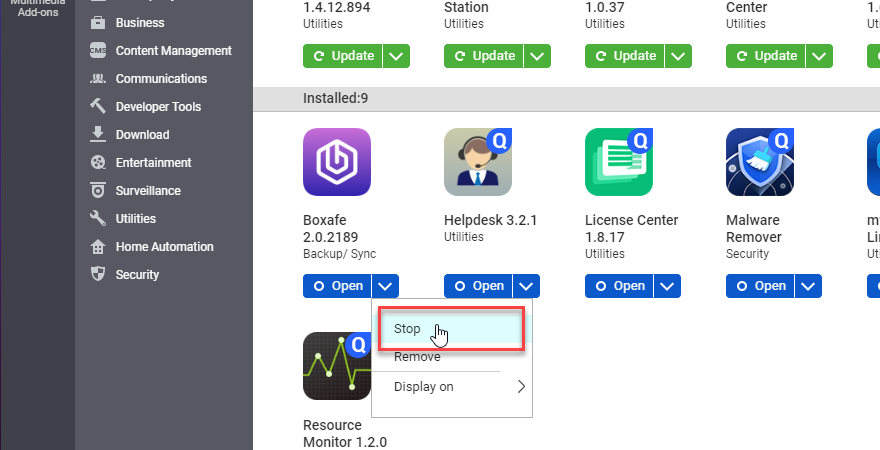
步骤 2:在两台 NAS 设备上都启用 RTRR 服务器
在两台 NAS 设备上,执行以下步骤:
- 以管理员身份登录 NAS。
- 安装 HBS 3 Hybrid Backup Sync(如果尚未安装)。
- 打开 App Center。
- 在搜索栏中,输入“Hybrid Backup Sync”。
- 单击“Install”(安装)。
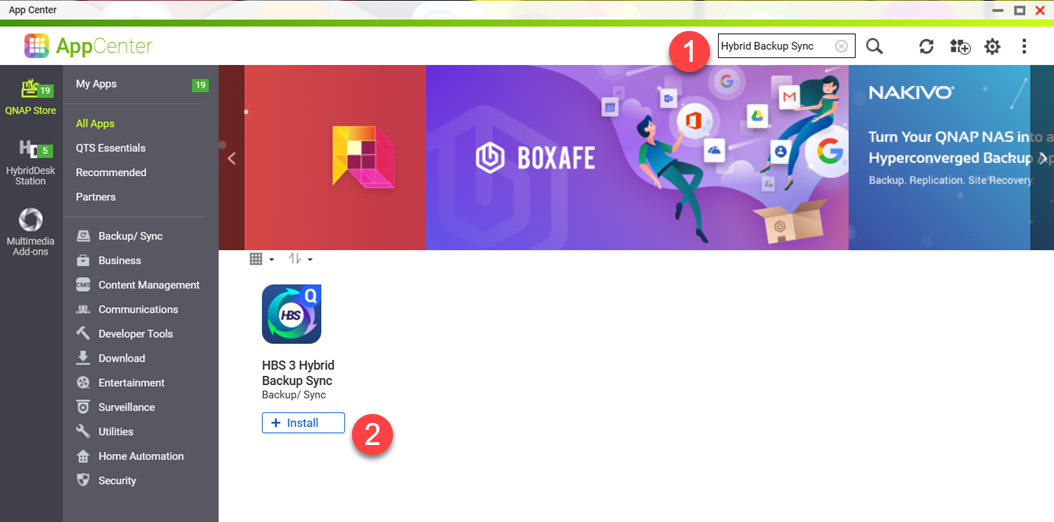
- 打开 HBS 3 Hybrid Backup Sync。
- 转到“Services”(服务)>“RTRR Server”(RTRR 服务器)。
- 在“Status”(状态)旁边,将开关切换为“Enable”(启用)。
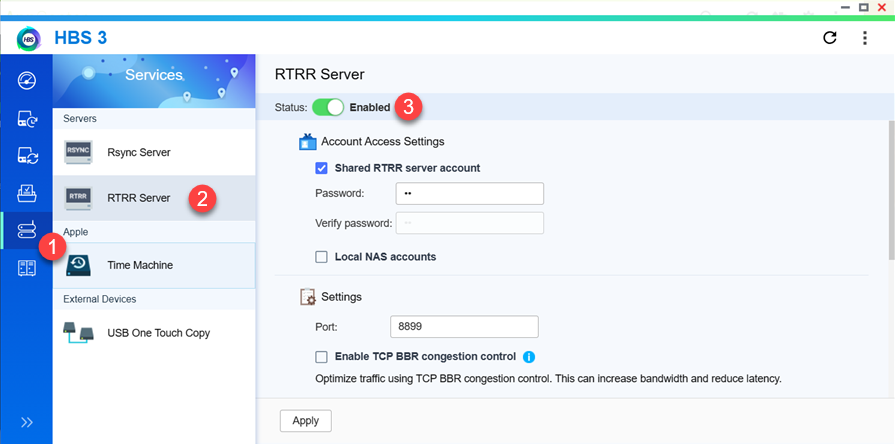
- 在“Account Access Settings”(帐户访问设置)下,启用“Shared RTRR server account”(共享 RTRR 服务器帐户)。
- 指定 RTRR 服务器帐户的密码。
- 在“Network Access Approval”(网络访问批准)下,选择“Allow all connections”(允许所有连接)。
- 单击“Apply”(应用)。
此时会出现一个确认窗口。 - 单击“OK”(确定)。
步骤 3:在源 NAS 上创建 HBS 单向同步作业
创建将源 NAS 上的 Boxafe 存储路径内容同步到目标 NAS 上的 Boxafe 存储路径的 HBS 同步作业。
- 以管理员身份登录源 NAS。
- 打开 HBS 3 Hybrid Backup Sync。
- 转到“Sync”(同步)。
- 单击“Sync Now”(立即同步)。
- 单击“One-way Sync Job”(单向同步作业)。
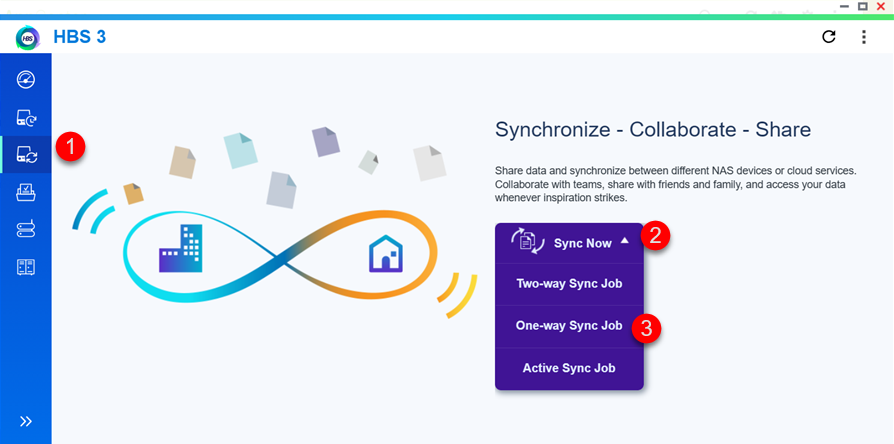 此时会打开“Create a Sync Job”(创建同步作业)窗口。
此时会打开“Create a Sync Job”(创建同步作业)窗口。 - 选择“Remote NAS”(远程 NAS)作为目标存储空间。
此时会出现“Create a Storage Space”(创建存储空间)窗口。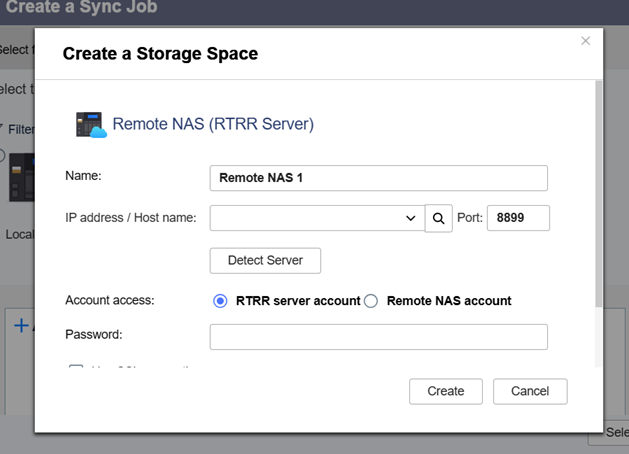
- 对于“Name”(名称),请为目标 NAS 指定名称。
- 对于“IP address/host name”(IP 地址/主机名),请指定目标 NAS 的 IP 地址。
- 对于“Account access”(帐户访问),请选择“RTRR server account”(RTRR 服务器帐户)。
- 对于“Password”(密码),请为本教程步骤 2 中创建的 RTRR 帐户指定密码。
- 单击“Create”(创建)。
- 选择 NAS 存储空间。
- 单击“Select”(选择)。
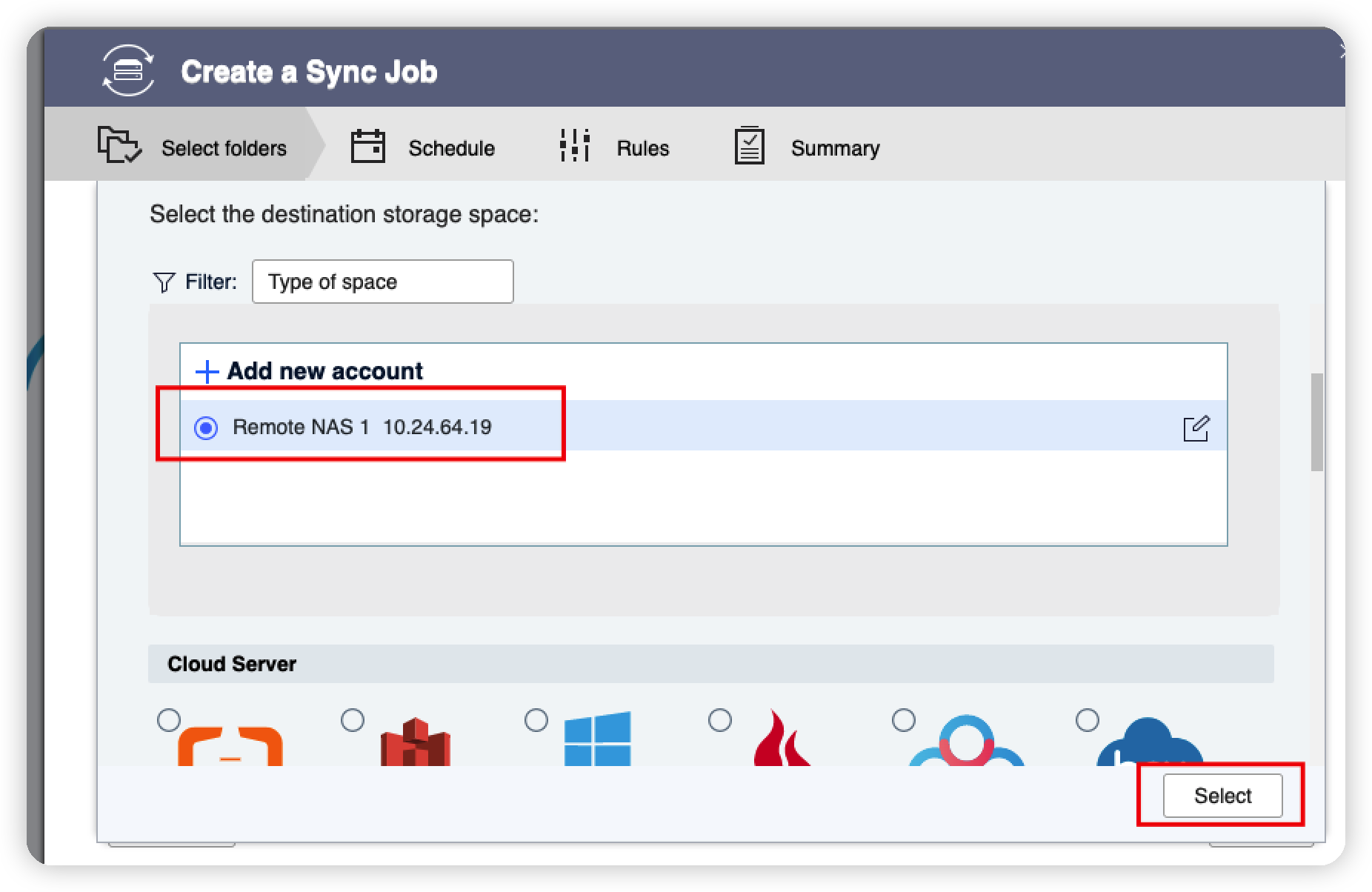
- 对于“Job Name”(作业名称),请为同步作业指定名称。
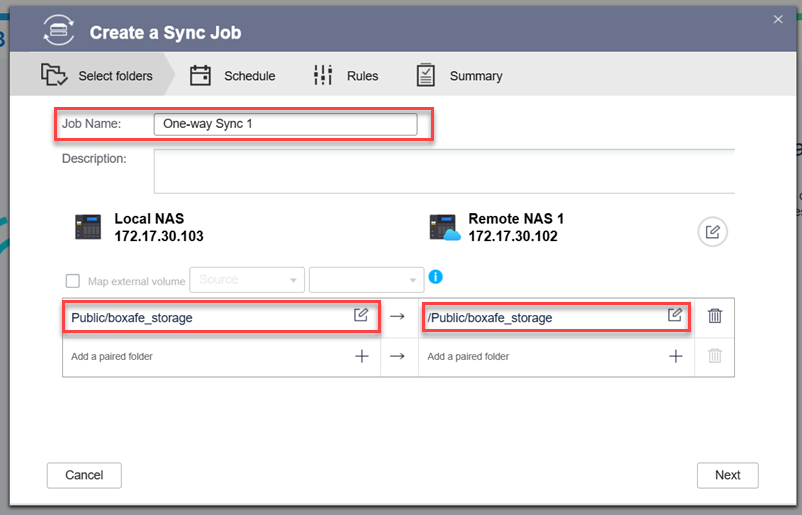
- 指定源 NAS 和目标 NAS 之间的文件夹对。
- 对于源 NAS 文件夹,请指定源 NAS 上的 Boxafe 存储路径。
- 对于目标 NAS 文件夹,请指定目标 NAS 上的 Boxafe 存储路径。提示可以在同步前将目标 NAS 上的 Boxafe 存储路径设为新文件夹,在目标 NAS 上创建新 Boxafe 存储空间。
- 单击“Next”(下一步)。
此时会出现“Schedule”(计划)页面。 - 在“Set the job schedule”(设置作业计划)下,选择“No schedule”(没有计划)。
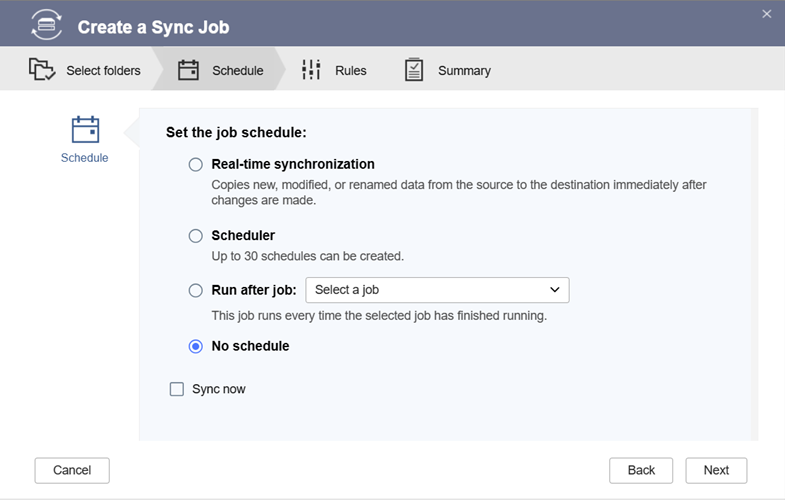
- 单击“Next”(下一步)。
此时会出现“Rules”(规则)页面。 - 取消选择“Enable filters”(启用筛选器)。
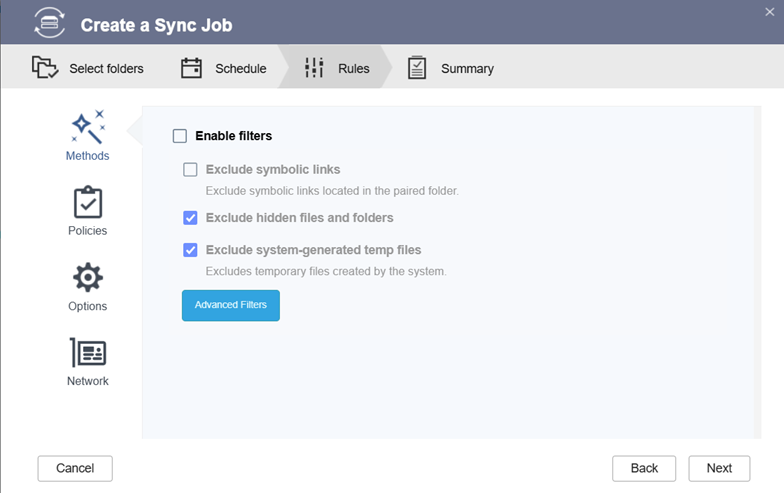
- 单击“Next”(下一步)。
此时会出现“Summary”(摘要)页面。 - 单击“Create”(创建)。
此时即会创建单向同步作业。
步骤 4:在源 NAS 上运行 HBS 同步作业。
运行单向同步作业:
- 在源 NAS 上转到 HBS 3 Hybrid Backup Sync >“Sync”(同步)。
- 选择在本教程步骤 3 中创建的备份作业。
- 单击“Sync now”(立即同步)。
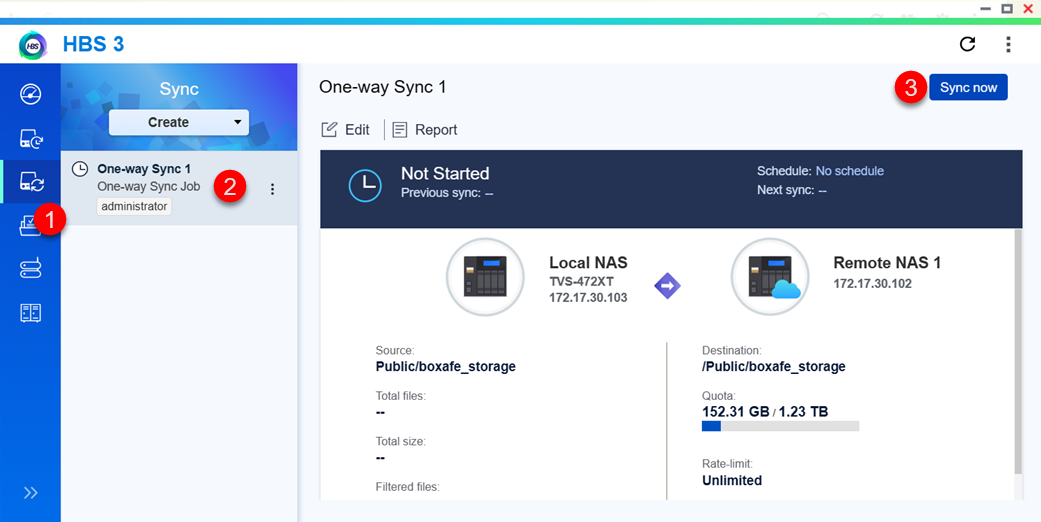 同步作业将立即运行,源 NAS 上的 Boxafe 存储路径内容即会同步到目标 NAS 上的 Boxafe 存储路径。重要目标 NAS 上的 Boxafe 存储路径下的所有内容将被此同步作业覆盖。请仔细检查,然后再继续。
同步作业将立即运行,源 NAS 上的 Boxafe 存储路径内容即会同步到目标 NAS 上的 Boxafe 存储路径。重要目标 NAS 上的 Boxafe 存储路径下的所有内容将被此同步作业覆盖。请仔细检查,然后再继续。 - 同步作业完成后,根据需要在 NAS 设备上再次启动 Boxafe。
要再次启动 Boxafe,请执行以下步骤:- 打开 App Center。
- 找到 Boxafe。
- 单击“Start”(启动)。
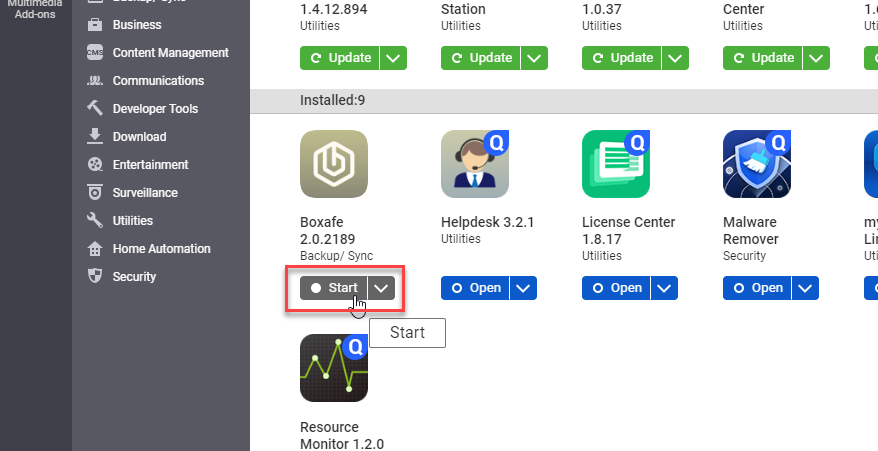 每次要将源 NAS 上的 Boxafe 备份数据同步到目标 NAS 时,都可以运行同步作业。但在运行同步作业前,必须始终先停止两台 NAS 设备上的 Boxafe。
每次要将源 NAS 上的 Boxafe 备份数据同步到目标 NAS 时,都可以运行同步作业。但在运行同步作业前,必须始终先停止两台 NAS 设备上的 Boxafe。



